Что можно делать с root-правами на Android? (лучшие варианты). Получение root-прав через компьютер
Читайте также
Хочется взять свой смартфон под полный контроль? Получив root права на Андроид это возможно, ведь перед пользователем открываются широкие возможности. Однако с гарантией придется распрощаться, а также быть готовым к тому, что смартфон может прийти в негодность. В общем, занятие не для слабонервных.
Производители и поставщики смартфонов лично заинтересованы в том, чтобы убедить пользователей отказаться от получения root , ведь если допустить ошибку в процессе рутирования, можно нанести непоправимый вред своему гаджету.
И все же потенциальные преимущества оправдывают риски. Получив права суперпользователя, можно:
- удалить ненужное ПО, кушающее память,
- увеличить производительность процессора,
- настроить каждый элемент интерфейса под себя.
Предлагаем нашим читателям пройтись вместе с нами по всем необходимым этапам рутирования телефона. На некоторых устройствах процесс может занять всего лишь несколько минут. С другими придется повозиться. В любом случае получение root прав – лучший способ реализовать весь потенциал смартфона на Android.
Что такое root права на Андроид?
Рутирование смартфона или планшета – то же самое, что снятие ограничения на доступ к системным файлам на iPhone (jailbreaking). И первое, и второе позволяет погрузиться в глубины всей операционной системы и подсистем смартфона. Также, обладая root-правами, можно обойти любые ограничения, установленные производителем или поставщиком.
При получении root прав следует соблюдать внимательность и аккуратность в своих действиях. И лучше перед началом процесса создать резервную копию данных.
Заем нужны Root права на Android: преимущества
Одна из главных причин, по которой пользователи прибегают к рутированию своего Андроида – чтобы избавиться от ненужного ПО, которое нельзя удалить без расширенных прав. На некоторых устройствах открывается доступ к ранее скрытым настройкам, например, к беспроводному тизерингу (можно раздавать Wi-Fi со своего гаджета).
Из других преимуществ: возможность устанавливать специальные программы и пользовательские прошивки, а те в свою очередь могут еще больше расширить функционал и повысить быстродействие смартфона или планшета.
Действительно достойных программ для рутирования, на самом деле, не так уж и много, но достаточно, чтобы было, с чем работать. Скажем, с помощью некоторых программ можно создать резервную копию данных Android и загрузить ее на облачный сервис, блокировать рекламу в браузере и приложениях, создавать защищенное соединение во время прогулок в интернете, разогнать процессор или использовать свой гаджет в качестве точке доступа к беспроводному интернет-соединению.
Недостатки
У рутирования на Android есть четыре потенциальных подводных камня:
- Аннулирование гарантии : некоторые производители или поставщики аннулируют гарантию, если устройство было рутировано. Однако не стоит забывать, что это обратимый процесс, и root-права всегда можно удалить. Если нужно будет отдать устройство по гарантии в ремонт, просто восстанавливаем все данные с резервной копии, таким образом возвращая систему гаджета в исходное состояние.
- Нерабочий смартфон (кирпич – народн.) : если что-то пойдет не так во время получения рут прав, есть риск того, что телефон придет в негодность. Поэтому следует убедиться, что инструкция актуальна на данный момент и строго ее придерживаться.
- Нарушение безопасности системы : рутирование влечет за собой риск, связанный с нарушением безопасности. В зависимости от сервисов и приложений, используемых на устройстве, могут возникнуть различного рода уязвимости. Также определенные вредоносные программы могут воспользоваться root-правами, чтобы своровать данные пользователя, установить другие зловредные приложения или устроить сетевую атаку на другие устройства.
- Отключение приложений : некоторые защищенные приложения и сервисы не работают на рутированном устройстве, например, платежные системы Android Pay и Barclays Mobile Banking. Сервисы с цифровой защитой авторских прав, такие как Sky Go и Virgin TV Anywhere, тоже не запустятся.
Программы для получения root прав на Android
Самый простой способ рутировать гаджет на Android – воспользоваться специализированными приложениями, в числе которых:
- Kingo Root,
Эти программы прошли проверку временем и хорошо зарекомендовали себя. Они позволяют уложить весь процесс в пять минут. Но некоторые из них несовместимы со старыми версиями Android.
Утверждается, что с помощью этой программы можно рутировать более 10 000 различных гаджетов, но только начиная с Android 2.0 до Android 5.0. Поддержка устройств с Android 6.0 ограничена.
Список поддерживаемых устройств у постоянно увеличивается, но многие из них работают на Android 6.0.
совместима со старыми устройствами:
- Verizon Galaxy S5
- Galaxy S4 Active
- Nexus 5
- AT&T Galaxy Note 3
- Verizon Galaxy Note 3
На новых устройствах с Android 6.0 или выше (например, Galaxy S8 или Galaxy S7 Edge) вышеупомянутые приложения не будут работать. Они совместимы с и Android 6.0, однако Android 7.0 Nougat – ОС другого порядка, здесь новая функция «верифицированная загрузка» проверяет целостность системных файлов, чтобы защитить устройство от несанкционированного доступа сторонних приложений к root-правам. Вместе с тем она несколько затрудняет получение root-прав.
Kingo Root – одна из немногих совместимых с Nougat программ, которая позволяет провести процесс получения рут прав в одно мгновение. В списке поддерживаемых телефонов:
- Alcatel
- Coolpad
- Google/Nexus/Pixel
- Huawei
- Lenovo/Motorola
- OnePlus
- Samsung
Получение рут прав через командную строку и Fastboot

Нижеприведенная инструкция подходит для получения прав суперпользователя на Samsung Galaxy S7, S7 Edge, Samsung Galaxy S6 или S6 Edge с Android 6.0 Marshmallow. Также будет описание рутирования смартфона на базе . Нижеприведенная инструкция подойдет, на самом деле, для любого смартфона, но потребует от пользователя внимательности и строгого следования правилам.
Подготовка в получение root прав
Перед началом процесса следует создать резервную копию всех важных данных. А перед тем, как устанавливать новую прошивку, разумным шагом будет создать резервную копию текущей.
Также лучше, чтобы устройство было полностью заряжено.
Для выполнения операции понадобится включить отладку USB и заводскую разблокировку.
Открываем «Настройки» на своем устройстве. Если пункт «Параметры разработчика» отсутствует, включаем его следующим образом:
- Возвращаемся в «Настройки»
- Включаем отладку USB
Устанавливаем Android SDK
Перед следующим шагом понадобится установить Android Debug Bridge и на компьютер.
- Скачиваем отсюда Android SDK. Платформа разработчиков доступна для Windows, Mac и Linux (эта инструкция для Windows)
- Устанавливаем в любое место, но мы рекомендуем на диск C.
- После установки запускаем Android SDK через меню «Пуск»
- Откроется SDK Manager. Снимаем галочки со всем пунктов, кроме Android SDK Platform-tools на самом верху
Устанавливаем драйвера для устройства
Для корректного соединения со смартфоном или планшетом понадобится установить подходящий драйвер USB.
Следуем инструкциям установщика. После установки идем дальше.

Сейчас мы будем разблокировать загрузчик. Загрузчик – это программа, которая загружает ОС гаджета. Она определяет, какие приложения запускаются во время включения смартфона или планшета.
На некоторых устройствах для разблокировки загрузчика требуется получить ключ. На сайте Motorola , HTC , и Sony имеются пошаговые инструкции по данной теме. Но учтите, что потребуется создать профиль разработчика.
После выполнения данной операции можем переходить к следующему этапу. А теперь нужно перевести устройство в режим быстрой загрузки (fastboot). На большинстве моделей он вызывается удержанием кнопки питания и кнопки уменьшения громкости одновременно в течение десяти секунд во время перезагрузки (на HTC нужно вначале нажать и удерживать кнопку уменьшения громкости, затем, не отпуская, кнопку питания).
Команды в fastboot
После перевода устройства в режиме быстрой загрузки открываем командную строку на компьютере. Если требуется код, высветится длинная строка из символов. Вставляем ее в соответствующее поле на сайте разработчика, заполняем форму и ждем, когда на электронную почту придет сообщение с ключом, файлом и дальнейшими инструкциями.
Для разблокировки загрузчика, подключаем свой гаджет к компьютеру и снова переходим в режим быстрой загрузки. Затем открываем командную строку на ПК.
Для Google Nexus и большинства смартфонов команды выглядят следующим образом:
- Для Nexus и большинства смартфонов: вводим «fastboot oem unlock» (без кавычек) и жмем «Ввод»
- Для Pixel: вводим «fastboot flashing unlock» (без кавычек) и жмем «Ввод»
- Команда для Motorola выглядит немного по-другому: вводим «oem unlock UNIQUE_KEY» (без кавычек), заменяя «UNIQUE KEY» полученным кодом.
- Для HTC: вводим «unlocktoken Unlock_code.bin» (без кавычек), заменяя «Unlock_code.bin» полученным файлом.
Подтверждаем разблокировку и становимся на один шаг ближе к получению рут прав.
На устройствах некоторых производителей и поставщиков разблокировка загрузчика не предусмотрена, но это не значит, что неосуществима в принципе. Опять же, в этом случае стоит поискать информацию на специализированных форумах.
Получаем root права на Android при помощи программ
Существует множество способов получения прав суперпользователя. Вот несколько наиболее предпочтительных.
Root права на Андроид с помощью CFRoot

CFRoot – утилита для снятия ограничений от Chainfire. Надо сказать, получение прав через нее – не самый простой способ, но, по крайней мере, один из самых надежных. Программа совместима с более чем 300 гаджетами и снабжает пользователя пошаговыми инструкциями во время процесса, так что рутирование упрощается по максимуму.
Скачиваем подходящий для своего устройства ZIP-файл .
Затем выполняем следующие действия:
- Извлекаем папку из архива.
- Находим там файл root-windows.bat. Открываем его.
- Ждем, пока скрипт сделает свое дело, и нажимаем на любую клавишу
- Далее устройство должно автоматически перезагрузиться с уже root-правами
Рутируем с помощью BaiduRoot

Baidu Root – утилита от китайской компании Baidu, которая совместима более чем с 6000 устройствами, начиная с Android 2.2 до Android 4.4. Понятно, что программа на китайском языке, но также есть версия на английском и на русском.
Снятие ограничений при помощи Baidu Root – один из самых простых способов. После закачки программы, останется лишь следовать пошаговым инструкциям.
Для начала распакуем архив в формате ZIP. Находим Baidu_Root.RAR и извлекаем содержимое (на Windows для этого можно воспользоваться программой 7-Zip).
И вручную устанавливаем Baidu Root. Для этого проделываем следующее:
- На смартфоне или планшете идем в «Настройки», далее переходим в раздел «Безопасность»
- Ставим галочку на пункте «Неизвестные источники» и соглашаемся со всплывшим сообщением
- Открываем папку с BaiduRoot и жмем на файл с расширением APK. Для выполнения установки следуем инструкциям.
Теперь работаем с BaiduRoot.
- Открываем программу и принимаем лицензионное соглашение
- Жмем на кнопку «Рутировать»(Root) в центре экрана
- Спустя несколько секунд появится сообшение о том, что устройство было успешно рутировано
Root права с помощью Towelroot

Способ получения root-прав с использованием Towelroot – один из наиболее оптимальных и не требующий от пользователя лишних действий. К сожалению, программа совместима не со всеми гаджетами – некоторые смартфоны от Motorola и HTC не поддерживаются.
Кроме того, утилита совместима с только устройствами, сборка ядра которых выполнена раньше 3 июня 2014 года. Узнать сборку ядра можно пройдя по пути «Настройки» → «Об устройстве», и, промотав ниже, найти пункт «Версия ядра».
Для того, чтобы пользоваться Towelroot, понадобится поставить галочку на пункте «Неизвестные источники» в настройках устройства (процесс уже описывался выше). После этого можем идти дальше.
- Открываем Towelroot.
- Жмем по кнопке «Вызвать дождь» (Make it rain). Если гаджет начнет перезагружаться – процесс рутирования не удался. Если же нет, значит устройство было успешно рутировано
Рутируем Андроид с помощью Kingo Android Root

Kingo Root можно установить на компьютер с Windows или прямо на устройство, котором нужно получить root-права.
Для начала стоит проверить этот список , чтобы узнать есть ли в нем устройство, для которого собираемся получить root права.
Затем находим версию Kingo Android Root для Windows и устанавливаем программу. Либо скачиваем версию для гаджета (перед этим проверяем, чтобы на пункте «Неизвестные источники» в настройках стояла галочка), и также устанавливаем.
Тем, кто будет работать с версией для Windows, следует включить отладку USB на смартфоне.
А теперь выполняем следующие действия:
- Запускаем Kingo Root на компьютере и подключаем устройство через USB
- Программа автоматически определить гаджет пользователя и предложить рутировать его. Выбираем «Рутировать» (Root) и просто ждем – на весь процесс у Kingo уйдет лишь несколько минут
Тем, кто хочет обойтись без компьютера, следует проделать такие действия:
- Устанавливаем Kingo Root
- Открываем программу
- Если устройство совместимо, на экране будет кнопка «Рутировать в один клик» (One Click Root). Жмем по ней и набираемся терпения – процесс может занять немало времени
- После успешного получения неограниченных прав, в центре экрана появится большая галочка
Получаем рут на телефон или планшет с помощью KingRoot

Как и в случае с Kingo Root, у KingRoot есть версия для Windows и для Android. Поскольку программа поддерживает более 100000 устройств, шанс того, что она совместима со смартфоном или планшетом, на котором нужно получить права суперпользователя, очень высок.
Можно использовать как версию для Windows, так и версию Android, но мы рекомендуем воспользоваться последней. После установки следуем инструкциям ниже:
- Открываем KingRoot.
- Если устройство совместимо, на экране будет кнопка «Попытаться рутировать» (Try to Root), жмем по ней
- Набираемся терпения – процесс может занять какое-то время
- В случае успешной операции большая галочка
Программы, которые понадобятся после получения root прав

Пожалуй, больше нет другой мобильной ОС, отличающейся таким же разнообразием, как Android. Именно поэтому универсального способа получения root-прав для этой платформе не существует. Если все упомянутые выше варианты не подошли, не стоит падать духом. Наверняка в Сети уже есть инструкции для нужного устройства, нужно лишь их найти.
После нахождения подходящего руководства останется только следовать всем предписаниям. Процесс может затянуться, могут возникнуть определенные сложности. Но если придерживаться инструкций, можно избежать многих ошибок и свести риски к минимуму.
Скачиваем Root Checker
Чтобы проверить, насколько удачно прошло рутирование, нам понадобится одно приложение. Вообще в Google Play есть несколько приложений, с помощью которых можно проверить наличие прав суперпользователя. Root Checker очень популярен для этой цели. Нужно лишь установить и запустить программу.
Устанавливаем менеджер root-прав
Из-за рутирования гаджет становится более уязвимым к угрозам нарушения безопасности. С менеджером root-прав будет более спокойнее. Как правило, любое приложение, которое запрашивает права суперпользователя, также спрашивает разрешения у пользователя. Вот для таких приложений и нужны программы вроде SuperSU. При помощи SuperSU можно принимать или отклонять запросы сайтов на root-права, отслеживать приложения, посягающие на root-права и автоматически выдавать разрешение на доступ. Также SuperSU определяет количество обращений к правам суперпользователя от конкретного приложения.
Как удалить root права на Андроид
Даже несмотря на все преимущества, возможно, некоторым захочется вернуть все, как было. В любом случае перед этим не помешает создать резервную копию данных.
Избавляемся от root-прав с помощью SuperSU

Чтобы удалить root-права при помощи SuperSU, просто идем в настройки программы и выбираем опцию «Полное удаление root-прав» (Full unroot). Действительно очень просто.
Запускаем SuperSU. Идем в «Настройки», проматываем вниз и находим пункт «Full unroot». Жмем по нему, далее нажимаем на «Продолжить» – и начнется процесс удаления прав суперпользователя.
Избавляемся от root-прав с помощью Universal Unroot
Есть одно приложение, которое берет всю тяжелую работу на себя. Оно называется Universal Unroot и справляется с удалением root-прав на большинстве устройств с Android. Однако не все так гладко, как кажется.
Например, многие смартфоны от Samsung несовместимы с программой, а на гаджетах от LG после успешного удаления root-прав, в приложении будет отображаться, что они как будто есть.
Удаляем при помощи родной прошивки
Установка заводской прошивки – один из самых надежных способов удаления root-прав. Все следы рутирования будут удалены, но скажем сразу: этот процесс не из самых легких.
Первым делом скачиваем заводскую прошивку для своего устройства на компьютер.
Затем извлекаем содержимое архива. Внутри будет лежать еще один – распаковываем и его. В распакованной папке должен быть образ загрузчика, различные скрипты и очередной архив в формате ZIP. Угадайте, что с ним делать?
Также понадобится отладочный мост Android (Android Debug Bridge) и Fastboot на компьютере.
- Скачиваем Android SDK Tools с официального сайта. Есть версия для Windows, Mac и Linux. Инструкции ниже актуальны для Windows.
- Устанавливаем в любое место, но лучше устанавливать на диск C.
- После установки запускаем Android SDK, запуск производим через меню «Пуск»
- Откроется SDK Manager. Снимаем галочки со всем пунктов, кроме Android SDK Platform-tools на самом верху.
- Выбираем «Установить 2 пакета» справа сверху
- Принимаем лицензионное соглашение и жмем «Установить»
Проверяем, чтобы разблокировка загрузчика была включена
Открываем «Настройки» на телефоне или планшете. Если пункт «Параметры разработчика» отсутствует, включаем его следующим образом:
- Жмем на пункт «Об устройстве» и находим «Номер сборки»
- Жмем по «Номеру сборки» семь раз и в меню настроек появятся «Параметры разработчика»
- Возвращаемся в «Настройки»
- Открываем «Параметры разработчика»
- Включаем разблокировку загрузчика
Теперь работаем на компьютере
Переносим файл boot.img из распакованной папки в директорию с Android Debug Bridge.
Подключаем смартфон или планшет к компьютеру. Затем открываем командную строку на ПК
И вводим такие команды (так как здесь написано):
- adb reboot bootloader
- fastboot flash boot boot.img
- fastboot reboot
Удаляем root-права при помощи диспетчера файлов
Если устройство работает на Android Lollipop или ниже, можно избавиться от root-прав удалив файлы, отвечающие за них. Мы рекомендуем воспользоваться диспетчером файлом, например ES File Explorer. В настройках программы находим пункт «Средства» и перед нами выпадает список. Для включения возможности управления root-правами выставляем переключатель напротив пункта «Root-проводник» в положение вкл.
- Находим основной диск устройства
- Идем по пути «system»→» bin», удаляем папки «busybox» и «su»
- Теперь проходим от «system» к «xbin» и удаляем папки «busybox» and «su»
- И наконец, переходим в папку system, далее открываем папку «app» и удаляем файл supeuser.apk
- Restart the device and you should be unrooted.
Удаляем root-права при помощи обновлений «по воздуху» (OTA)
Иногда обычная установка обновлений «по воздуху» удаляет root-права. Для обновления ПО идем в «Настройки» и переходим в раздел «Об устройстве». Также не забываем, что при некоторых способах рутирования, откат к исходному состянию невозможен. В таком случае может понадобиться установка стоковой прошивки.
Нет такого метода рутирования, который бы не предполагал риск, так что перед этим следует создать резервную копию данных, полностью зарядить свой гаджет, точно следовать инструкции и не торопиться.
Довольно много специализированных приложений сегодня требуют, чтобы у телефона были так называемые права суперпользователя или просто root права, поэтому люди начинают искать в интернете информацию о том, как получить рут права на Андроид. А чтобы сделать это, существует большое количество разнообразных способов, каждый из которых отличается от другого по сложности, эффективности и, в конце концов, популярности.
Какие-то из них выполняются бесплатно, а за другие придется заплатить. Некоторые выполняются без компьютера, а другие можно сделать только через ПК. Проблема в том, что какой-то способ может быть очень удобным, выполняться без компьютера и во всех отношениях хорошим, но не подходить для Вашего устройства. Поэтому ниже будет описано несколько способов, как получить root права. Вероятно, что хотя бы один из них подойдет под Ваше устройство - телефон или планшет.
Framaroot
Одна из самых популярных программ для получения рут прав компьютера. Ее использование максимально простое - все, фактически, делается в один клик. Сейчас разработчики убрали лимит на скачивание, поэтому с этим проблем возникнуть не должно. Framaroot позволяет бесплатно давать устройству рут права, но существует за счет добровольных пожертвований.
Скачать ее можно на Google Play, как и остальные приложения, которые работают без участия ПК. Как установить root права с помощью Framaroot? После скачивания и установки появится окно, показанное на рисунке №1. Там нужно выбрать пункт «Установить SuperSU» («Установить Superuser» в некоторых версиях программы).

Дальше нужно будет выбрать персонажа, который будет управлять root правами (это такая «фишка» разработчиков). Лучше всего брать Boromir. Дальше появится сообщение об успешной установке, что и будет означать получение root прав устройством. В конце нужно перезагрузить устройство, чтобы изменения вступили в силу.
Baidu Root
Тоже очень простая программа. Вопросов, связанных с тем, как сделать, чтобы устройство имело root права с ее помощью, даже не возникает, ведь при запуске в верхней части окна программы есть одна простая кнопка - «Получить root». Нажимаем на нее, ждем некоторое время и все уже готово!

Стоит сказать, что данное приложение лучше всего скачать в виде.apk файла. Практика показывает, что так оно будет лучше работать.
iRoot
iRoot тоже работает без участия компьютера. Поэтому с тем, как установить данную программу, проблем тоже не возникает. Работает она практически на всех версиях Android, начиная с 1.3. На сегодняшний день это чуть ли не самая эффективная программа, которая позволяет установить root права на планшет или телефон.

А ее использование тоже крайне простое - запускаем, нажимаем кнопку «Получить», ждем конца установки и пользуемся. То есть, чтобы присвоить устройству права суперпользователя, нужно нажать на одну-единственную кнопку. Зато что дают эти самые права!
Вы сможете пользоваться большим количеством специализированных приложений для восстановления, удаления, перераспределения данных и выполнения других задач, недоступных обычному юзеру.
Root Tool
Данная программа представляет собой целый набор инструментов, связанных с управлением root правами. Среди них инструмент для управления автозагрузкой, создания бэкапа и много чего еще. С тем, как сделать устройство суперюзером с помощью Root Tool, тоже не возникает никаких сложностей - есть кнопка «Получить ROOT». На нее нужно нажать, подождать и все будет готово.

Большинство из перечисленных выше программ имеют аналоги для компьютеров, то есть такие программы, которые нужно устанавливать на ПК, потом подключать телефон и дальше работать над получением рут прав. Но лучше всего они работают именно в таком виде, как рассмотрено выше.
Кроме того, существуют специализированные и очень эффективные программы, которые устанавливаются на компьютер и помогают дать телефону или планшету на ОС Android рут права. О них пойдет речь дальше.
MTKdroidTools
Здесь уже все делается непосредственно через ПК. Ля начала программу нужно скачать, установить и запустить. Изначально она будет выглядеть так, как показано на рисунке №5. Но при подключении телефона с ОС Android кнопки «SuperUser», «Build .prop», «Backup» и другие станут доступными. Собственно, нам нужно будет нажать «SuperUser» и дождаться конца установки. С помощью данной программы можно удалять ненужные приложения, создавать бэкапы, готовить файлы для FlashTool и выполнять множество других специализированных функций.

Скорее всего, для работы с MTKdroidTools и другими подобными программами нужно будет включить отладку по USB. Для этого в телефоне должны быть доступны параметры разработчика. Как сделать, чтобы они были доступны, описывается далее.
- Заходим в настройки, жмем «Об устройстве» и «Сведения о ПО».

- Находим там поле с номером сборки и касаемся его 7 раз.

- Теперь в главном меню настроек появится новый пункт - «Параметры разработчика». Заходим в них и делаем включенным пункт «Отладка USB».

Вообще, относительно того, что дают такие манипуляции, есть множество споров - кто-то пишет, что обычным пользователям нельзя выполнять такие операции. Но факт остается фактом: Без включенной отладки USB большинство приложения для root прав работать не будут.
VRoot
По легкости использования VRoot сравнима с приложениями, которые работают только на телефоне. Для того чтобы дать root права, необходимо запустить программу, подключить по USB кабелю телефон и нажать кнопку ROOT в правом нижнем углу окна программы. После этого остается просто дождаться окончания данного процесса.

Kingo Android Root
Еще одна очень простая в использовании программа - запускаем, подключаем устройство, нажимаем кнопку «ROOT» внизу и ждем.

Обзор еще трех программ можно видеть ниже.
Data-lazy-type="image" data-src="http://androidkak.ru/wp-content/uploads/2015/08/Android-Root..jpg 500w, http://androidkak.ru/wp-content/uploads/2015/08/Android-Root-300x127.jpg 300w" sizes="(max-width: 500px) 100vw, 500px">
 Если вы открыли эту статью, то вы наверняка уже имеете хоть какое-то представление о правах суперпользователя. Но на тот редкий случай, если вы являетесь обычным пользователем Android и открыли статью из праздного интереса – небольшой ликбез.
Если вы открыли эту статью, то вы наверняка уже имеете хоть какое-то представление о правах суперпользователя. Но на тот редкий случай, если вы являетесь обычным пользователем Android и открыли статью из праздного интереса – небольшой ликбез.
Права суперпользователя, они же рут-права (от английского “root”, что значит “корень”) – это возможность записывать, изменять и удалять информацию, находящуюся в системном (или корневом) разделе файловой системы. Данное понятие схоже с правами администратора на Windows и применяется на операционных системах, основанных на UNIX (Linux, Android, Tizen и т.д.)
Права root можно получить практически на всех Android-устройствах и мы обязательно пройдемся по самым популярным способам их получения, но сначала давайте ответим на два очень важных вопроса: безопасно ли то, что мы с вами собираемся сейчас сделать, а также стоит ли оно того.
Какие последствия влечет за собой получение рут-прав
Data-lazy-type="image" data-src="http://androidkak.ru/wp-content/uploads/2015/08/vnimanie.jpg" alt="обратите внимание" width="145" height="121" srcset="" data-srcset="http://androidkak.ru/wp-content/uploads/2015/08/vnimanie..jpg 300w" sizes="(max-width: 145px) 100vw, 145px">
 Прежде всего, ответьте на вопрос – читали ли вы гарантийное соглашение, которое прилагалось к вашему телефону? Если читали – то вы знаете, что получение рут-прав – это серая зона и останется ли ваша гарантия при вас по завершении процесса, зависит только от политики производителя.
Прежде всего, ответьте на вопрос – читали ли вы гарантийное соглашение, которое прилагалось к вашему телефону? Если читали – то вы знаете, что получение рут-прав – это серая зона и останется ли ваша гарантия при вас по завершении процесса, зависит только от политики производителя.
Далее, запомните одну вещь – суперпользователь даёт вам полный доступ. ПОЛНЫЙ. То есть если вам вдруг придет в голову удалить важные системные файлы – вас никто не остановит. Так что внимательно следите, какие программы получают от вас данные права, а также консультируйтесь с другими, более опытными пользователями Android перед тем, как делать какую-нибудь глупость.
Какие преимущества можно получить при наличии root-прав
Data-lazy-type="image" data-src="http://androidkak.ru/wp-content/uploads/2015/08/android-vigody.jpg" alt="Выгоды получения прав" width="159" height="50" srcset="" data-srcset="http://androidkak.ru/wp-content/uploads/2015/08/android-vigody..jpg 300w" sizes="(max-width: 159px) 100vw, 159px">
 Список того, что можно сделать при наличии root-прав просто огромен. Только взгляните на наиболее популярные причины получения прав суперпользователя!
Список того, что можно сделать при наличии root-прав просто огромен. Только взгляните на наиболее популярные причины получения прав суперпользователя!
ВАЖНО: В скобках указана программа, которая позволяет выполнить данное действие.
- Удаление предустановленных программ а-ля Facebook или Twitter из системного раздела (Titanium Backup);
- Перенос кеша приложений с внутренней карты памяти на внешнюю (FolderMount);
- Перенос раздела с приложениями на карту памяти (Xposed App2SD);
- Глобальная модификация интерфейса с возможностью тонкой настройки (практически все модули Xposed);
- Отключение рекламы во всех приложениях (Adaway);
- Взлом покупок в приложениях с PlayMarket (Freedom);
- Отключение проверки лицензии в невзламываемых приложениях, а также их взлом (Lucky Patcher).
Читайте также: Как войти в инженерное меню Андроид-устройства
И это ещё не всё! Фактически, имея root-доступ к вашему телефону, вы можете сделать из него практически всё что угодно. И если ваш запал ещё не остыл – давайте перейдём к собственно процессу получения рут-прав.
Инструкция
Существует множество способов получения root-прав и как и в наших других инструкциях, мы пойдём от простого к сложному.
1. С самого устройства
Data-lazy-type="image" data-src="http://androidkak.ru/wp-content/uploads/2015/08/google-play-logo-274x300.png" alt="google play market" width="92" height="100" srcset="" data-srcset="http://androidkak.ru/wp-content/uploads/2015/08/google-play-logo-274x300..png 405w" sizes="(max-width: 92px) 100vw, 92px">
 Несмотря на то что многие производители максимально закрывают доступ к своим смартфонам, хакеры со всего мира время от времени находят лазейки, которые позволяют получить права всего одним нажатием на экран. А другие производители просто доверяют своим пользователям и даже публикуют алгоритмы обхода своей защиты. Именно на таком принципе и основаны различные автоматические получатели root-прав, наиболее известным из которых является KingRoot.
Несмотря на то что многие производители максимально закрывают доступ к своим смартфонам, хакеры со всего мира время от времени находят лазейки, которые позволяют получить права всего одним нажатием на экран. А другие производители просто доверяют своим пользователям и даже публикуют алгоритмы обхода своей защиты. Именно на таком принципе и основаны различные автоматические получатели root-прав, наиболее известным из которых является KingRoot.
Всё, что требуется для получения root-прав на устройстве с помощью KingRoot – это нажать одну кнопку. Из недостатков KingRoot – не самый привычный старым пользователям Android менеджер прав. Вместо привычного SuperSU, KingRoot использует собственную программу, которая, впрочем, не особо отличается от SuperSU в вопросах функциональности.
Помимо KingRoot, популярностью пользуется программа Framaroot, а также многочисленные другие приложения для Андроид-устройств, например, VRoot,
2. С помощью ПК и специальных программ
Data-lazy-type="image" data-src="http://androidkak.ru/wp-content/uploads/2015/08/android-i-pk-300x258.jpg" alt="Подключение андроида к ПК" width="150" height="129" srcset="" data-srcset="http://androidkak.ru/wp-content/uploads/2015/08/android-i-pk-300x258..jpg 473w" sizes="(max-width: 150px) 100vw, 150px">
 Если передать инструкции для разблокировки изнутри Android-системы нельзя, это ещё не значит, что этого нельзя сделать совсем. По крайней мере, согласно этому принципу оперируют такие программы, как SuperOneClick, Kingo и многие другие. В качестве основы своей работы они используют USB-соединение Андроид-смартфона и ПК, через которое и подаются команды.
Если передать инструкции для разблокировки изнутри Android-системы нельзя, это ещё не значит, что этого нельзя сделать совсем. По крайней мере, согласно этому принципу оперируют такие программы, как SuperOneClick, Kingo и многие другие. В качестве основы своей работы они используют USB-соединение Андроид-смартфона и ПК, через которое и подаются команды.
Читайте также: Как переустановить Андроид на телефоне Samsung по шагам
Для того чтобы получить возможность так делать, вам нужно включить в настройках вашего Android-смартфона опцию “Отладка по USB”. Находится она в скрытом разделе “Для разработчиков”, а чтобы открыть этот раздел (если он закрыт), зайдите в раздел “О планшете” и десять-пятнадцать раз нажмите на пункт “Версия сборки”.
После того как вы её включили просто подключите ваш Андроид-смартфон к ПК (в режиме Mass Storage, естественно) и запустите выбранную вами программу, после чего следуйте инструкциям по работе с ней. О том, какую именно программу выбрать и как именно ею пользоваться, вам придётся думать самостоятельно – число Android-устройств слишком велико, чтобы можно было с уверенностью сказать, какие именно из них работают с одной программой, а какие – с другой.
3. С помощью ПК и ADB-терминала
Для тех, кто не знает, что такое adb, отвечаем. ADB – это специальный протокол, который позволяет вашему Андроид-устройству получать инструкции с компьютера по USB-кабелю. Благодаря тому, что ADB является частью самой системы Android, такие команды в большинстве случаев имеют более высокий приоритет, чем защитные решения производителя телефона.
Для нормальной работы ADB с вашим телефоном вам понадобится как минимум:
- Компьютер с операционной системой Windows 7 (более новые ОС могут работать нестабильно или вообще не работать с нужными драйверами);
- Набор adb-драйверов для вашего устройства (обычно выдаётся производителем);
- USB-кабель;
- Собственно, смартфон с включённой в настройках опцией “Отладка по USB”;
- Распакованный в папку “X://ADB”, где X – (желательно) несистемный диск, архив с ADB-терминалом.
Компании-сборщики портативных устройств, работающих под управлением системы «Андроид», стремятся всеми способами добиться высокой надежности своих решений. Разумеется, есть и исключения в виде китайских моделей, реализуемых по но в целом это именно так.
Одно из условий стабильной и продолжительной работы заключается в блокировании любых попыток внести изменения в структуру системных файлов со стороны пользователя. В то же время подобное ограничение не позволяет в полной мере раскрыть весь потенциал мобильного устройства, поэтому давно найден способ его обхода.
Принцип работы
Прежде чем мы рассмотрим, на «Андроид» через компьютер, имеет смысл напомнить структуру системы. Внутри любого гаджета находится накопитель на базе ячеек твердотельной памяти, в которых записаны файлы «Линукс». Именно эта система лежит в основе «Андроид». Фактически это та же папка Windows, если проводить аналогию с решением от «Майкрософт».

В обычном режиме работы пользователь может лишь просматривать, что записано на этом накопителе, и то - это в лучшем случае. А о том, чтобы внести какие-либо изменения в системный раздел, даже речь не идет - запросы блокируются настройками. Чтобы обойти это ограничение, нужно инсталлировать специальную программу, предоставляющую так называемые
Обилие решений
Существует огромное количество программ, предоставляющих рут на «Андроид». Владелец гаджета путем простейшего подбора должен выбрать среди них ту, которая будет корректно работать. Стоит отметить, что часть таких программ устанавливается непосредственно на устройстве, а другие - через компьютер.

У каждого решения свои особенности. Считается, что установка рут-прав на «Андроид» через компьютер более универсальна, так как такой способ работает на любых версиях системы, а вероятность успешного рутирования достаточно высока.
KingRoot
Один из простейших и эффективных способов установить рут-права на «Андроид» через компьютер заключается в использовании решения от китайских программистов. Программа King Root существует в двух вариантах: для гаджета и компьютера. Во втором случае необходимо подготовить шнур USB, позволяющий соединить устройство с системным блоком или ноутбуком, и скачать приложение (версия 3.1), выполнив установку. Чтобы получить рут-права на «Андроид» через компьютер, используя это приложение, нужно в самом гаджете открыть пункт «Для разработчиков», проследовав по меню в раздел «О телефоне» и несколько раз подряд быстро нажать на «Номер сборки».

В опциях разработчика следует разрешить отладку USB, выставив соответствующую «галочку». После этого нужно запустить приложение на компьютере и подсоединить гаджет к порту кабелем. После того как устройство определится, нужно нажать кнопку синего цвета в приложении. При этом на дисплее гаджета отобразится запрос, на который следует ответить утвердительно. В программе, запущенной на компьютере, останется выбрать Try it и ждать результата, наблюдая за бегущими процентами.
Получение рут-прав на «Андроид» через компьютер за пару «кликов»
Не менее интересен способ, предлагаемый SuperOneClick. Для его использования нужно убедиться, что запрещена, а кабель подсоединен. Затем инсталлировать на компьютере приложение, запустить его и нажать «Root». Дождаться появления на экране сообщения об ожидании подключения, включить отладку в гаджете. Вот и все. Иногда для корректного определения может потребоваться несколько раз подряд менять режим USB-отладки. Возможна автоматическая перезагрузка мобильного устройства в процессе рутирования.
Vroot
Как указывалось ранее, несмотря на обилие программ, позволяющих получить права корневого доступа, далеко не все из них оказываются эффективными. Так, среди всего изобилия особой популярностью пользуется VRoot. Об этом приложении очень много положительных отзывов. Правда, не обошлось без некоторых особенностей. Среди них работоспособность с версиями «Андроид» не ниже 4.4 ("Кит-Кат"), а также установка блока KingUser, открывающего доступ к Root, а не столь любимого многими альтернативного SuperSU. Чтобы получить рут-права на «Андроид» через компьютер при помощи VRoot, необходимо инсталлировать и запустить на компьютере это приложение. Подключить гаджет. Разрешить отладку. Дождаться определением устройства в программе и нажать в интерфейсе кнопку ROOT. Если все прошло удачно, то гаджет перезагрузится, а рут-права будут получены.

В дальнейшем, при первоначальном запуске любой программы, требующей для своей работы соответствующее разрешение в «Андроид», пользователю будет выдано диалоговое окно с запросом о разрешении или запрете действий с системными файлами.
Kingo Root Android
Список китайских программ для корневого доступа в операционных системах от «Гугл», разумеется, не исчерпывается вышеописанной KingRoot. Не менее интересно приложение с похожим названием - KingoRoot. Во многих случаях именно оно позволяет успешно модифицировать механизм защиты операционной системы. Чтобы с его помощью получить рут-права на «Андроид» через компьютер, необходимо предварительно в настройках безопасности гаджета разрешить установку программ, полученных из неизвестных (непроверенных) источников. Кроме того, следует разрешить режим отладки через шину USB. Принцип работы схож с альтернативными решениями - происходит поиск нужного эксплойта (микрокода, разблокирующего возможности «Андроид») на сайте разработчика и дальнейшая установка при его обнаружении. Использование KingoRoot не вызовет сложностей даже у новичка: после присоединения гаджета к компьютеру следует запустить приложение и нажать кнопку ROOT. Останется дождаться перезагрузки мобильного устройства и сообщения об успешном завершении операции.

Особенности
Итак, получить рут-права на «Андроид» через компьютер несложно, хотя это и требует использования дополнительных приспособлений. В то же время часто бывает так, что там, где обычное APK-приложение оказывается бессильным, именно они дают возможность успешно рутировать устройство. Если вы решили воспользоваться подобным способом, важно понимать, что сам компьютер должен иметь доступ к глобальной Сети, так как именно оттуда происходит скачивание эксплойтов. А вот некоторые «мобильные» приложения, например, Framaroot, замечательно работают «сами по себе». Это следует учитывать.
Отказ от корневого доступа
Иногда требуется удалить рут-права на «Андроид» через компьютер. Это может понадобиться для того, чтобы вернуть гаджет в первоначальное состояние, например, перед обращением в сервисный центр или продажей. Способ, который дает 100 % результат, заключается в использовании базовой прошивки, полученной от производителя или предварительно сохраненной при помощи MTKDroidTools и FlashTools (в случае устройств на процессорах Mediatek). Перепрошивка восстанавливает все системные разделы и информацию на них, сбрасывая любые Root. Однако это довольно кардинальное решение, поэтому к нему прибегают редко, используя возможность удаления прав корневого доступа средствами самого приложения, которое их предоставило. Например, если рут получен через KingRoot, то в списке приложений гаджета будет соответствующий ярлык. Открыв его, можно полностью удалить все изменения, просто переведя переключатель в соответствующее положение (запрет). Похожий механизм используется почти во всех остальных решениях.
Статья о том, как получить рут на Android-устройствах, зачем нужен рут и каковы могут быть последствия рутирования.
Все пользователи Windows привыкли к тому, что на своем компьютере они, в большинстве своем, являются полноправными хозяевами. Можно устанавливать практически любые программы и игры (ограничения только в аппаратной начинке и версии ОС), производить тонкую настройку системы или ее модификацию...
После первого же знакомства с сенсорным Android-устройством у многих "виндузятников" наблюдается некое замешательство:) Выясняется, что в Андроиде по умолчанию имеется довольно много различных ограничений, а чтобы их снять, порой нужно "перелопатить" довольно много информации в Интернете.
Когда у меня появился мой смартфон Samsung Galaxy Y меня в нем сразу напрягло две вещи. Первое - очень малое количество памяти, отведенное под приложения (всего 100 с лишним мегабайт). Вторым же недостатком было наличие целой кучи всякого стороннего и ненужного лично мне софта, который нельзя было просто так взять и удалить (клиенты под Одноклассников, Фейсбук и прочие им подобные).
Дабы решить проблему с местом было решено найти способ удалить предустановленные приложения. Поискав в Интернете различные советы, я пришел к выводу, что для этого мне нужно получить рут-права на своем смартфоне. Собственно, об этой, пугающей многих новичков процедуре, мы и поговорим в нашей статье.
Что такое рут и зачем он нужен?
В операционных системах на базе Linux (к каковым относится и Android) существует довольно много всяких возможностей в плане настроек. Одной из них является строгое разграничение прав на доступ к отдельным файлам или целым каталогам и функциям. В Windows такие возможности тоже есть (правка атрибутов файлов и смена учетных записей), однако, чаще всего мы ими не пользуемся, работая за компьютером с единственной учетной записью - Администратор.
Грубо говоря, аналогом этой учетной записи в Линуксах является режим Суперпользователя или попросту "рут" (англ. root - корень). Аккаунт суперюзера в UNIX-подобных системах имеет по умолчанию логин "root" и иддентификатор UID равный нулю.
Имея рут-права Вы можете выполнять любые действия в ОС. Однако, в этом и кроется главный подвох. Если Вы недостаточно хорошо знаете особенности работы системы, то с активным ROOT можете легко ее испортить, удалив или переименовав всего один файл. А, если учесть, что сделать это за Вас может вирус или другой пользователь, получивший доступ к Вашему устройству, то риски возрастают в разы!
Именно исходя из такой логики, большинство производителей современных Android-девайсов не дают пользователю рут-прав. Более того, если Вы сделаете ROOT, то потеряете гарантию на свое устройство! Еще одним побочным эффектом рута также является то, что Вы не сможете получать обновления системы из Интернета. Ну и в самых запущенных случаях попытка получить рут может привести Ваш аппарат в негодность.
Забегая немного наперед, хочу сразу сказать, что для многих смартфонов и планшетов процедура рутинга может быть оборотной:) То есть, при необходимости мы сможем снова заблокировать аккаунт суперпользователя и при этом в системе не останется следов рута.
А теперь давайте посмотрим, что мы сможем получить при разблокировке прав суперпользователя:
- возможность устанавливать любые приложения;
- возможность правки и модификации любых системных файлов;
- возможность удалять любые предустановленные программы;
- возможность устанавливать сторонние кастомизированные прошивки и моды;
- возможность тонкой настройки системы путем включения/отключения различных дополнительных функций (например, активация SWAP).
Как видим, получение прав суперпользователя является процедурой для более продвинутых пользователей, которые хоть немного разбираются в тонкостях работы своей системы и хотят что-то улучшить в ней. Если же Вы используете свое устройство только для звонков и серфинга в Интернете, то рут Вам, по-сути, ни к чему:)
Варианты рутинга
- Обычно под получением прав суперпользователя подразумевается полный рут (Full root). Такой тип рутинга сохраняется в устройстве после многочисленных перезагрузок и предоставляет полный доступ ко всем системным директориям и файлам. Признаком успешного завершения рутирования устройства в данном случае будет появление приложения SuperSU или Superuser для визуального управления правами и запросами от других приложений.
- Временный рут (Temporary root). Данный тип рутирования подразумевает получение прав суперпользователя на время до перезагрузки. Полезен для выполнения единоразовых задач, как то, удаление ненужных приложений или установка какого-либо твика. Такой рутинг ничего не устанавливает и после перезагрузки девайса не оставляет никаких следов. К сожалению, поддерживается не во всех устройствах.
- Рут оболочки (Shell root). Данный тип рутинга позволяет получить постоянные права суперпользователя, но от полного рута отличается тем, что сохраняет системную папку (/system) заблокированной. Как и Temporary Root можно получить не на всех девайсах.
Что характерно, рут-права в Вашем устройстве могут быть изначально, поэтому, перед тем, как начинать "танцы с бубном", можно проверить это. Зайдите в Google.Play и введите на поиск фразу "Root Checker" или перейдите по прямой ссылке и установите себе одноименное приложение. Запустите его и нажмите на самую верхнюю строчку с именем Вашего устройства. Спустя пару секунд программа выдаст вердикт):

Как видим, прав суперпользователя у нас сейчас нет (я заранее разрутил телефон для чистоты эксперимента:)). Поэтому теперь, когда мы знаем всю теорию, пора перейти и к практике. Получить рут на Андроид можно двумя способами: прямо с самого устройства при помощи приложения и посредством подключения к ПК по USB-кабелю. Рассмотрим каждый из способов.
Приложения для получения рут прав
Еще пару лет назад для того, чтобы получить рут на смартфоне или планшете требовалось вначале найти к нему драйвер, затем отыскать программу для рутинга, настроить ее, а уж потом пробовать получить права суперюзера. И то выходило не всегда и не с первого раза.
Сегодня вышеописанный алгоритм остался справедливым только для устаревших и китайских девайсов. Получить же рут для большинства современных и популярных Android-устройств стало делом пары кликов! Причем, подключать что-то куда-то даже не потребуется. достаточно просто установить на устройство приложение и активировать его.
Предлагаю Вашему вниманию несколько подобных приложений. Поскольку рассчитаны они на современные девайсы, то на моем Samsung Galaxy Y работали далеко не все, но, все же, благодаря одному из них получить рут-таки удалось:) Итак...
- официальный сайт .
Данное приложение является одним из самых популярных на различных форумах и его, чуть ли не в первых рядах советуют пробовать для получения рут-прав на современных устройствах. В возможности приложения входит выбор устанавливаемого рут-менеджера (Superuser или SuperSU), несколько алгоритмов рутинга для разных девайсов и функция удаления прав суперпользователя (анрут).
К сожалению, на моем телефоне приложение работать отказалось. Поэтому, чтобы и Вам не попасть в такую же ситуацию, вначале проверьте, есть ли Ваше устройство в списке поддерживаемых на официальном сайте.

z4root
- официальный сайт .
Данный инструмент также рекомендуют на многочисленных форумах. Как и Framaroot он позволяет получать и сбрасывать рут права в один клик. Но помимо полного рута может производить и временный, что прибавляет ему плюсов! Однако, на моем смартфоне это приложение вообще не стартовало и вывалилось с ошибкой, поэтому сказать о нем что-то большее, чем есть на форуме по ссылке выше, увы, не могу.
Un-Rooting
- последняя версия APK-файла (Un-Rooting 2.1) .
Еще одна поделка на тему рутинга без ПК. По названию видно, что в первую очередь приложение ориентировано как раз на отмену прав суперпользователя. Однако, как выяснилось, оно может и дать эти права. Кстати, это единственное приложение, которое дало мне рут на Samsung Galaxy Y! Но, обо всем по порядку.
Когда я нашел его на Google.Play, мне оно показалось довольно сомнительным. Этому способствовали скриншоты только на китайском и оценка в 3.2 балла. Причем, большинство оценок были либо "5", либо "1" :) Но, все же, я решился. После запуска появился экран на английском с всего тремя секциями:

Первая секция содержит ссылку на справочные материалы, которые, по сути, не нужны. Последняя позволяет написать письмо разработчику. А вот средняя - как раз то, что нам нужно. Здесь есть две кнопки: "Un-Rooting", которая будет активна при наличии рут-прав и позволит их снять, а также "Re-Routing". Последняя как раз и предполагает активацию режима суперпользователя. Жмем ее и подтверждаем все запросы.
После успешного завершения установки рута и приложения Superuser, последнее попросит нас предоставить права суперпользователя для нашего Un-Rooting. Разрешаем доступ и видим, что теперь пункт "Re-Routing" стал неактивным, а вместо него включился первый, который позволяет убрать рут в случае необходимости:

Помимо упомянутых выше приложений, Вы можете найти и ряд других. Возможно, одно из них подойдет именно Вам. Поэтому, если у Вас не получилось рутировать девайс при помощи вышеописанных программ, рекомендую в поисковике ввести запрос типа "приложение для получения рут прав на (название Вашего аппарата)". Возможно, Вы что-то найдете полезное именно в Вашем случае.
Таким образом, резюмируя наш опыт, можем сказать, что преимуществом получения рут прав при помощи приложений является то, что они не могут в принципе привести к поломке аппарата и не требуют его перезагрузки. То есть включать и отключать права суперпользователя мы можем прямо "на лету", что бывает удобно в некоторых случаях, когда рут нам нужен не насовсем.
Однако, не все устройства можно рутировать таким способом. Поэтому ниже рассмотрим и традиционный алгоритм рутинга.
Получение рута при помощи ПК
Как уже говорилось выше, данный метод получения прав суперпользователя является одним из самых старых. Он подразумевает заливку на Ваше устройство специального эксплоита (скрипта), который устанавливает в папку /system исполняемый файл "su" и ряд утилит, типа, уже знакомых нам менеджеров рута Superuser и SuperSu, а также, опционально, терминального приложения BusyBox.
Существует достаточно много программ, которые позволяют получить рут на Андроид при помощи ПК, однако из бесплатных я бы рекомендовал использовать Kingo ROOT . Эта утилита имеет довольно большую базу данных по популярным моделям смарт-устройств, автоматически загружает драйвера для работы с Вашим девайсом и может как предоставлять права суперпользователя, так и аннулировать их (то есть, делать анрут).
Для начала скачаем программу с официального сайта или с нашего в архиве и установим ее. После установки запустится окно программы в режиме ожидания подключения:

Чтобы подключение произошло на своем устройстве зайдите в "Настройки" - "Приложения" - "Разработка" (или в новых версиях "Настройки" - "Для разработчиков") и активируйте там опцию "Отладка USB". Теперь можете подсоединять девайс к компьютеру при помощи USB-кабеля. Если программа Kingo ROOT распознает Ваш аппарат, она начнет загружать для него драйвер, о чем и оповестит:

Когда драйвер будет установлен появится основное рабочее окно, в котором будет отображен текущий статус наличия рут-прав и две кнопки, позволяющие удалить рут или переустановить его:

Собственно, для получения прав суперюзера нужно нажать правую кнопку "Root" или "Root Again" (если права рут уже есть, но работают не так, как нужно). На этом Ваши действия и кончаются:) Осталось только дождаться, пока Kingo ROOT скопирует на Ваше устройство все нужные файлы и запустит его перезагрузку.
После перезагрузки рут будет готов. Это будет ясно по тому, что в списке приложений появится новое - SuperSu. Также будет еще одно приложение под именем Kingo ROOT. Это утилита, посредством которой компьютер передавал команды во время рутинга. Ее можно удалить, если не планируется процедура отката рута (хотя, даже, если Вы и удалите, то при повторном подключении к ПК через Kingo ROOT она вновь появится).
Если Вы - обладатель смартфона родом из Китая, то для таких устройств существует специализированная утилита - VRoot . Последняя ее версия (которую Вы найдете в архиве) наконец-то стала поддерживать английский язык, поэтому разобраться, что и к чему будет нетрудно (при возможности получения рута там будет всего лишь одна кнопка).
Кроме китайских телефонов и планшетов VRoot работает также и с большинством популярных фирменных моделей (ее база данных насчитывает более 8000 аппаратов). Однако, прибегать к использованию данной утилиты я бы советовал только тогда, когда другие способы не сработали. Просто проблема в том, что VRoot устанавливает вместе с правами суперюзера еще и ряд сторонних утилит на китайском (их можно, в принципе, удалить), а также нестандартный китайский рут-менеджер KingRoot.
Заменить его на нормальный Superuser или SuperSu можно будет только вручную через какой-нибудь файловый менеджер. Для этого потребуется сделать следующее:
- Скачать SuperSu и переименовать APK-файл в Superuser.apk.
- Залить полученный файл на карту памяти устройства.
- При помощи файлового менеджера заменить этим файлом файл в папке /system/apk.
В принципе, описанные действия выполнить несложно, но это все лишние телодвижения, которые могли бы и не понадобиться, воспользуйся мы одним из более простых решений.
Рут через рекавери
Последним способом получить рут (если все предыдущие не сработали) может быть получение прав суперпользователя при помощи встроенной системы восстановления устройства (в простонародье - рекавери (от англ. recovery).
Тут, увы, универсального способа нет. Вам придется перечитать популярные форумы именно по Вашей модели устройства и, скорее всего, где-то в недрах обсуждений (или в шапке, как на 4pda.ru) Вы найдете несколько архивов с именами, типа, recovery.zip, root.zip, superuser.zip или что-то вроде того. Далее алгоритм таков:
- Архив, подходящий именно к Вашему устройству, нужно скачать на флеш-карту девайса, в ее корень (директория /sd).
- Выключить устройство и включить в рекавери-режиме (обычно там, откуда Вы скачаете архив, пишется как это сделать в Вашей модели девайса). Для Samsung Galaxy Y, например, запуск в режиме восстановления производится с зажатой центральной кнопкой и клавишей увеличения звука.
- Выбрать меню Aplly Update From SDCard и запустить наш архив на исполнение.
- Дождаться завершения копирования всех файлов и перезагрузки учтройства.
Показателем успешного получения рута будет, как и во всех предыдущих случаях, появление менеджера рут (Superuser или SuperSU).
Выводы
В статье мы постарались рассмотреть все варианты получения рут прав на Андроид-устройствах. Единственным неучтенным способом, о котором не было сказано, является еще полная перепрошивка девайса на альтернативную прошивку, в которой рут есть изначально. Однако, это довольно радикальная мера.
Думаю, Вы, прочитав статью, поймете, что не так страшен рут, как его малюют:) Получить права суперпользователя для Андроид сегодня стало довольно просто и безопасно. А главное - бесплатно;) В этом Вам поможет архив к данной статье, в котором мы собрали все упомянутые приложения и программы.
Если у Вас есть желание получить полный контроль над своим устройством, Вы в большинстве случаев сможете это сделать самостоятельно без каких-либо титанических усилий. Однако, вначале все же подумайте и назовите хотя бы три причины, зачем Вам понадобился рут;) Назвали? Тогда желаю Вам успехов!
P.S. Разрешается свободно копировать и цитировать данную статью при условии указания открытой активной ссылки на источник и сохранения авторства Руслана Тертышного.

